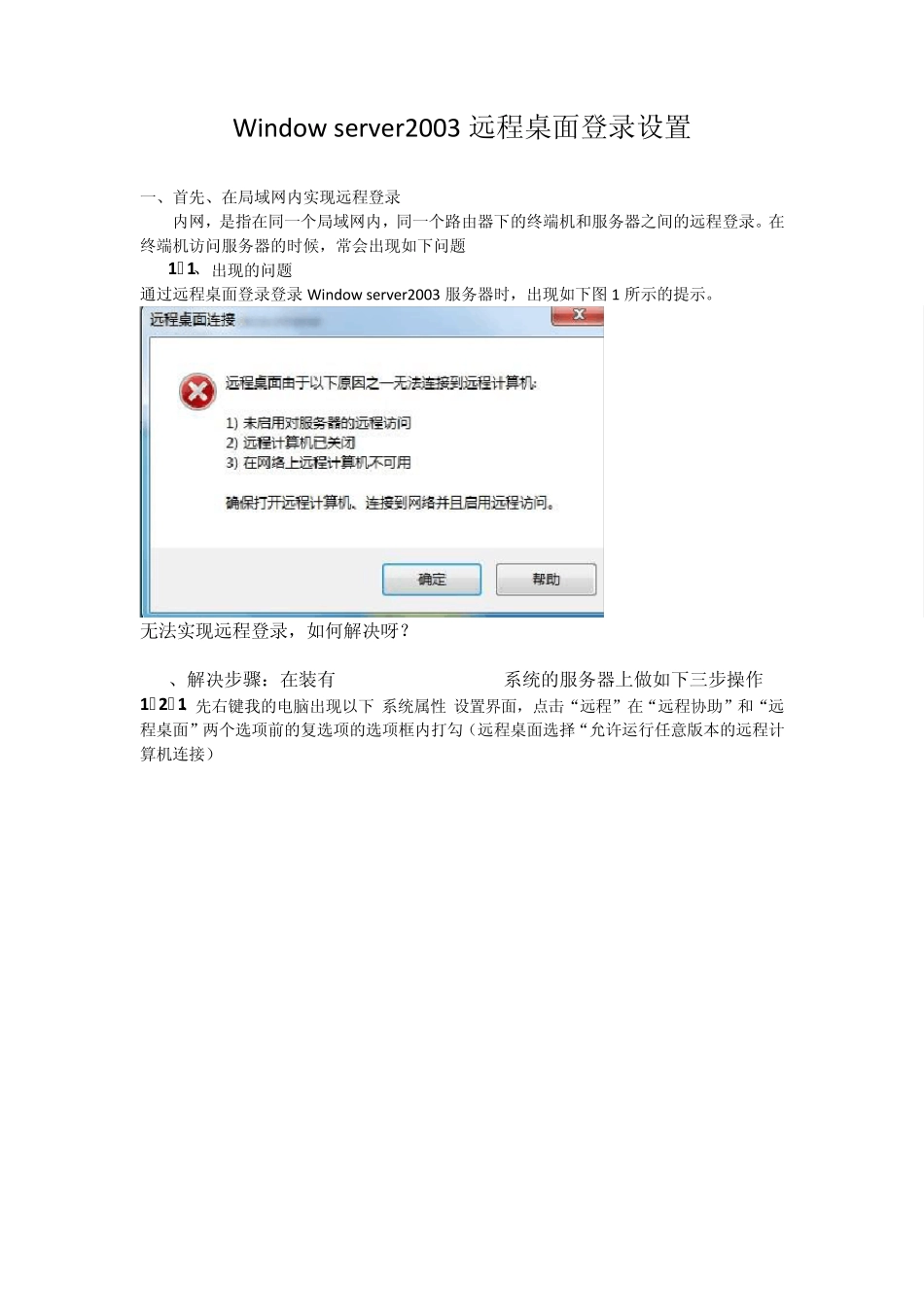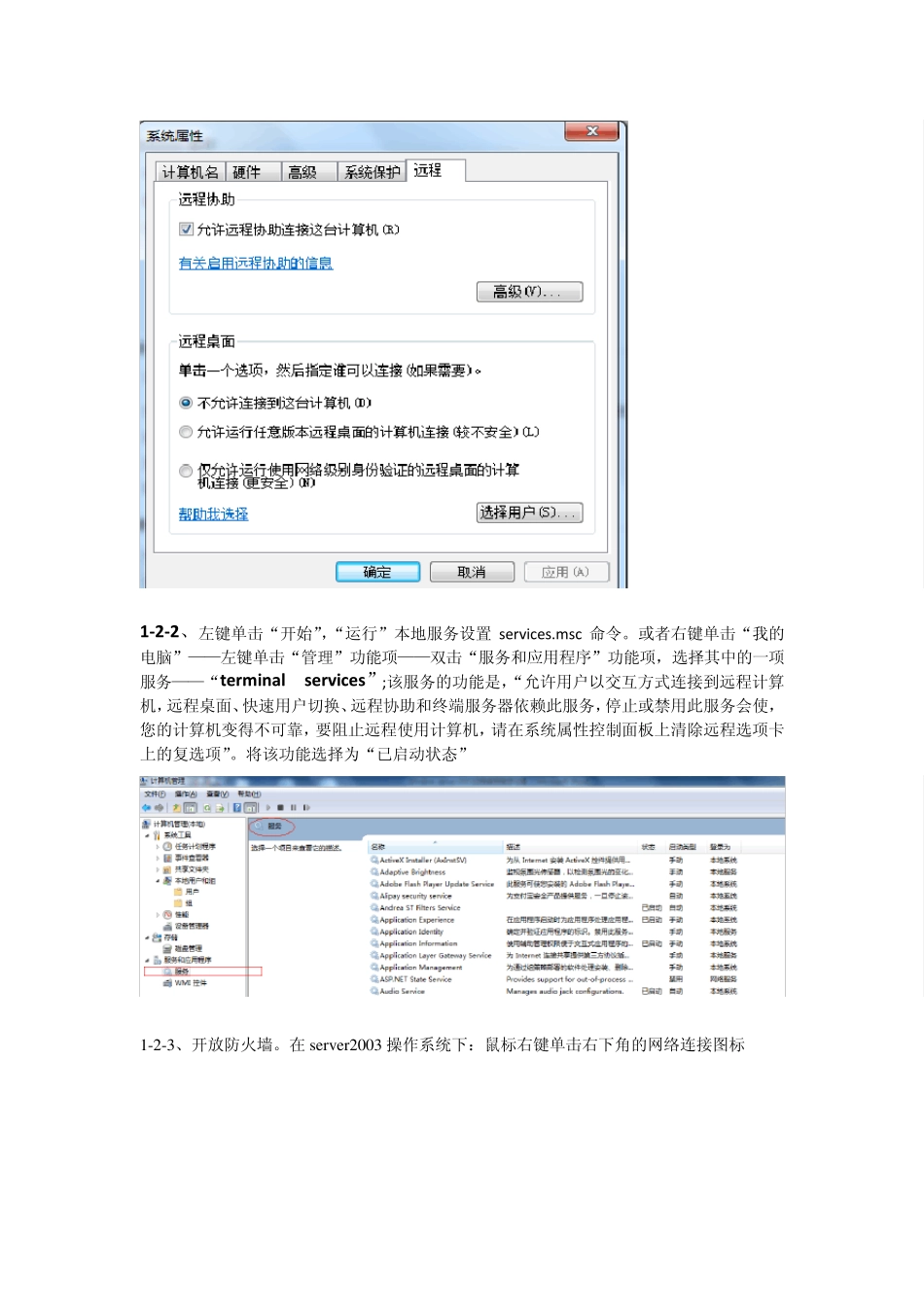Window server2003 远程桌面登录设置 一、首先、在局域网内实现远程登录 内网,是指在同一个局域网内,同一个路由器下的终端机和服务器之间的远程登录。在终端机访问服务器的时候,常会出现如下问题 1-1、出现的问题 通过远程桌面登录登录Window server2003 服务器时,出现如下图1 所示的提示。 无法实现远程登录,如何解决呀? 1-2、解决步骤:在装有Window server2003系统的服务器上做如下三步操作 1-2-1、先右键我的电脑出现以下”系统属性”设置界面,点击“远程”在“远程协助”和“远程桌面”两个选项前的复选项的选项框内打勾(远程桌面选择“允许运行任意版本的远程计算机连接) 1-2-2、左键单击“开始”,“运行”本地服务设置services.msc 命令。或者右键单击“我的电脑”——左键单击“管理”功能项——双击“服务和应用程序”功能项,选择其中的一项服务——“terminal services”;该服务的功能是,“允许用户以交互方式连接到远程计算机,远程桌面、快速用户切换、远程协助和终端服务器依赖此服务,停止或禁用此服务会使,您的计算机变得不可靠,要阻止远程使用计算机,请在系统属性控制面板上清除远程选项卡上的复选项”。将该功能选择为“已启动状态” 1-2-3、开放防火墙。在 server2003 操作系统下:鼠标右键单击右下角的网络连接图标 选择以上的“更改 w indow s 防火墙设置”选择“例外”,在“远程桌面”的复选框中打勾 如果是 w in7 系统操作界面如下: 1 -3 、远程登录 通过以上设置,在局域网内就可以通过客户机访问服务器了。具体登录方法按以下操作步骤。 在客户机上,调出“运行”快捷键是“w indow窗口键+R”,在运行窗口中输入 mstsc(远程桌面链接),出现如下界面: 这时候输入要登录的电脑的地址、域名,点击连接 点击;“是”,输入被登录电脑的用户名和密码,点击登录,即可。 1-4、 如何建立桌面快捷登录方式 点击“另存为”,给该快捷方式命名,便在桌面上建立了一个快捷方式图标 二、不在局域网内的访问 如果客户机和服务器不在一个局域网内,要实现远程访问,必须满足以下条件。 ○1 服务器所在的局域网必须有固定的 IP 。 ○2 服务器必须锁定一个 IP 地址,服务器必须开放端口。 ○3 服务器所在的局域网的路由器必须开放端口,并对服务器所在的。按以下步骤操作: 2-1、内网路由器的端口映射:首先在地址栏输入192.168.18.1 登陆我们的路由器,查看我们...